Az olyan funkciók, mint a bejegyzések előzetes ütemezése, több fiók kezelése egyetlen vezérlőközpontból, és a teljesítmény részletes nyomon követése a Hootsuite-ot minden közösségimédia-menedzser álmává teszik. Ez az álom azonban gyorsan összeomolhat, ha a platform nem tud közzétenni az Instagramon.

Szerencsére rá fog jönni, hogy a hiba közvetlenül a Hootsuite-ból történt, nem pedig egy hiányzó fénykép, videó vagy körhinta miatt a hírfolyamban. Ha ezt megtette, elháríthatja a problémát, és megoldást találhat az ebben a cikkben szereplő tippek és trükkök segítségével.
Miért nem jelenik meg a Hootsuite az Instagramon?
A Hootsuite azon felhasználóinak, akik közvetlenül az Instagramra szeretnének posztolni, a Composer nevű funkciót kell használniuk. Ez az a hely, ahol egy közzétételi hiba jelenik meg, ha a bejegyzés nem sikerül.
Azoknak a bejegyzéseknek az ütemezéséhez a Hootsuite Planner a megfelelő hely. Ha az Instagram-tartalom nem kerül közzétételre, miután elérkezik a közzétételi idő, e-mailben értesítünk. Látogassa meg a Tervezőt, és látni fogja, miért nem sikerült közzétenni a bejegyzést (keresse a címet pirossal).
Innen megtekintheti a közzétételi hibát és a Hootsuite ajánlásait a további lépésekre vonatkozóan. Annak érdekében, hogy ne kelljen gyakran átmennie ezen a gondon, tekintse meg a leggyakoribb közzétételi hibák listáját, és fontolja meg a jövőbeni tartalom optimalizálását, hogy elkerülje azokat.
Instagram-fiókja le van választva
A legtöbb közösségi média platformhoz hasonlóan az Instagram is folyamatosan frissítéseken megy keresztül. Néha ezek a frissítések összezavarhatják a platform integrációit, aminek eredményeként a platform megszakad a Hootsuite-tól. És ha az Instagram-fiókod le van választva, a bejegyzéseidnek nincs hova menniük.
Szerencsére van egy egyszerű megoldás – csatlakoztassa újra Instagram-fiókját a Hootsuite-hoz.
- Keresse fel a „Saját profil” lapot a jobb felső sarokban.

- Keresse meg a „Közösségi fiókok újracsatlakoztatása” lehetőséget.
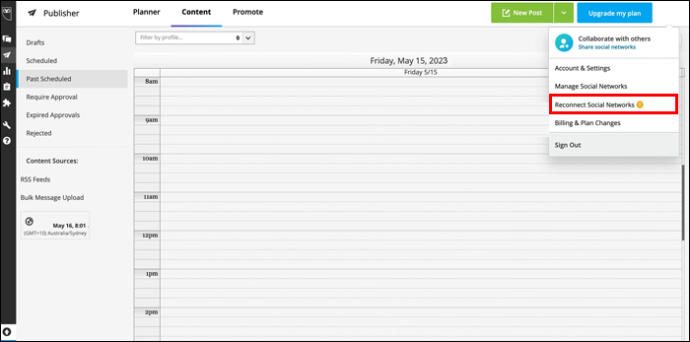
- Keresse meg Instagram-fiókját.
- Válassza a „Reconnect” opciót.
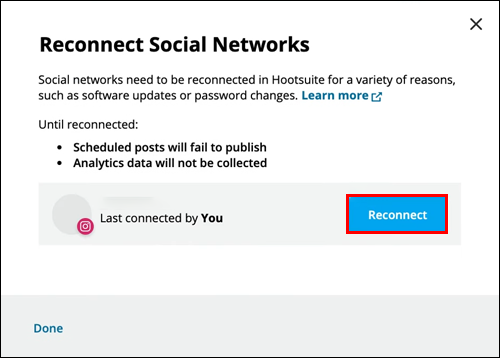
- Adja meg Instagram felhasználónevét és jelszavát.
Instagram-fiókod inaktív vagy korlátozott
Csak azért, mert Instagram-fiókja megfelelően csatlakozik a Hootsuite-hoz, még nem jelenti azt, hogy problémamentesen tud majd közzétenni rajta. Különösen akkor, ha Instagram-fiókját korlátozta a közösségi média platform. Az ilyen korlátozás a hosszú tétlenség vagy az Instagram megsértése miatt következhet be Használati feltételek , sok minden között.
Bárhogy is legyen, nincs értelme találgatni, amikor néhány kattintással azonosíthatja a problémát. Fésülje át kapott e-mailjeit, és keressen egy e-mailt az Instagramról. Ott látnia kell, mi akadályozza meg a platformon való közzétételt. Oldja meg a problémát, és rövid időn belül újra közzéteheti a Hootsuite-on keresztül.
Az Instagram átmenetileg korlátozza a hozzáférést
Kiderült, hogy túl sok lehet a jóból. Legalábbis az Instagram szerint. Túl sokat tegyen közzé, vagy tegyen túl sok műveletet viszonylag rövid időn belül, és korlátok léphetnek fel Instagram-fiókjában. Mivel a platform nem különösebben előkelő ezekkel a limitekkel kapcsolatban, a legbiztosabb az, ha hagysz neki egy kis időt (legalább 24 órát), és megnézed, hogy feloldották-e a limitet.
Az oldalbeállítás nem teljes a közzétételhez
Ha ezt a hibát látja a Composerben vagy Plannerben, az azt jelenti, hogy a Hootsuite nem rendelkezik a szükséges engedélyekkel ahhoz, hogy az Ön nevében tegyen közzé bejegyzéseket az Instagramon. Ez akkor fordulhat elő, ha a fiók beállítása megváltozik, miután hozzáadta a Hootsuite-hoz.
A probléma megoldásának módja:
League of Legends hogyan kell megváltoztatni a felhasználónevet
- Nyissa meg a „Saját profil” lapot a képernyő bal alsó sarkában.
- Lépjen a „Fiókok és csapatok kezelése” lehetőségre.
- Keresse meg a problémás Instagram-fiókot a „Privát közösségi fiókok” alatt.
- Lépjen a „Profilbeállítások” elemre.
- Válassza az „Újracsatlakozás az Instagramhoz” lehetőséget.
- Írja be Instagram felhasználónevét és jelszavát.
- A művelet végrehajtásához hagyja jóvá a következő engedélykéréseket.
A Hootsuite-on való közvetlen közzététel egyéb követelményei a következők:
- Van üzleti profilod az Instagramon.
- Az Instagram-profil egy Facebook-oldalhoz kapcsolódik.
- Ön adminisztrátor vagy szerkesztő a csatlakoztatott Facebook-oldalon.
Mindezen feltételeknek teljesülniük kell ahhoz, hogy a Hootsuite közvetlenül az Instagramon tudjon közzétenni. Ellenkező esetben az Instagram-fiók újracsatlakoztatása nem sokat javít a közzétételi problémán.
Az Ön Instagram-profilja nem fér hozzá a közvetlen közzétételhez
Háromféle Instagram-profil létezik:
- Személyes
- Üzleti
- Teremtő
Ebben a cikkben az utóbbi kettőre fogunk összpontosítani.
Az üzleti profillal a Hootsuite teljes hozzáférést biztosít az összes Instagram-funkcióhoz. Közvetlenül tegye közzé bejegyzéseit, vagy ütemezze későbbre; tőled függ.
Az Alkotói profil azonban nem ad ekkora szabadságot. Ugyanis az Instagramon ezzel a profiltípussal rendelkező felhasználók nem használhatják a Hootsuite közvetlen közzétételi funkcióját. Ha megpróbálják, hibába ütköznek.
A probléma megoldásának egyetlen módja az, hogy Instagram-fiókját üzleti profillá alakítja (és összekapcsolja egy Facebook-oldallal).
- Indítsa el az Instagram alkalmazást.
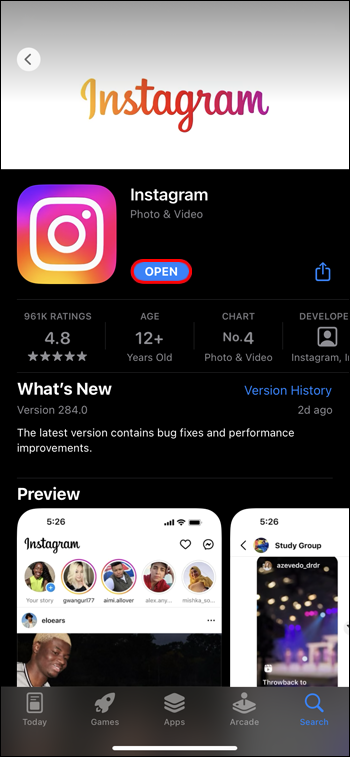
- Koppintson a profiljára a jobb alsó sarokban.
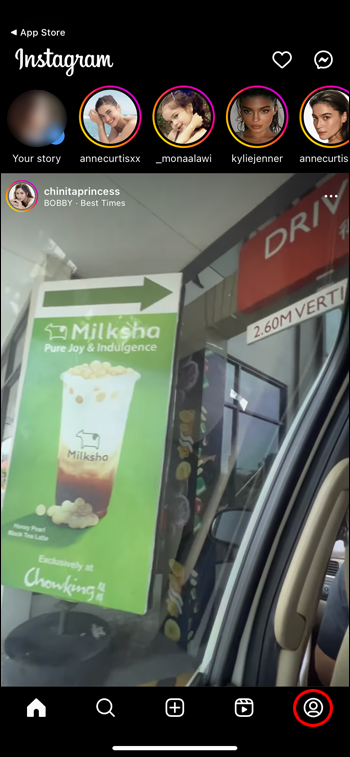
- Nyomja meg a hamburger ikont a jobb felső sarokban a menü megnyitásához.
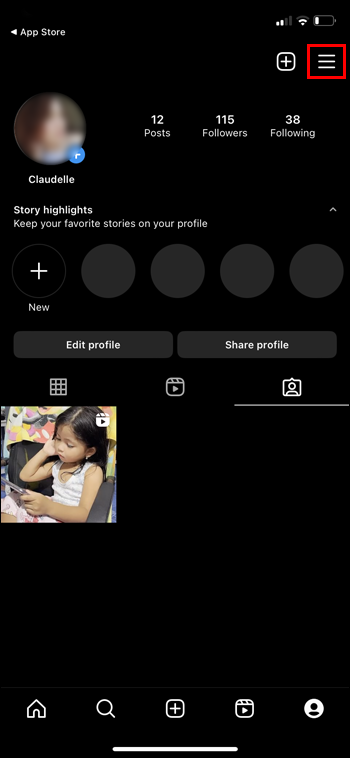
- Keresse fel a „Beállítások” menüpontot.
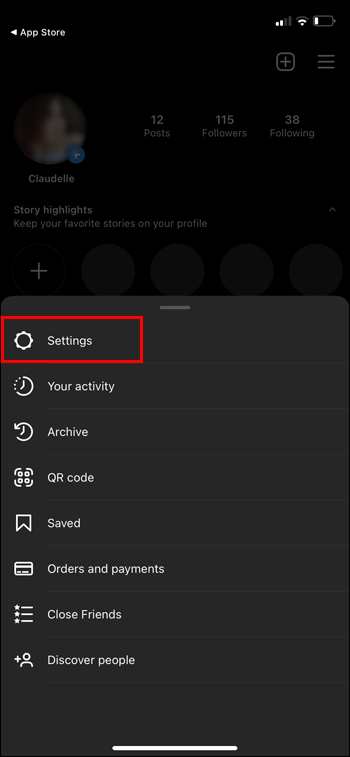
- Keresse meg a „Fióktípus váltása” lehetőséget a „Fiók” alatt.
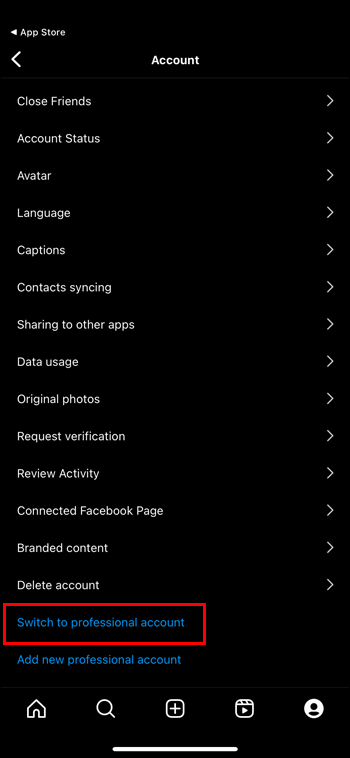
- Válassza a „Váltás üzleti fiókra” lehetőséget.
- Koppintson a „Váltás” elemre.
A közzétenni kívánt kép képaránya nem támogatott
A Hootsuite és az Instagram problémája nem feltétlenül a kapcsolatukban rejlik. A közzétenni kívánt tartalomhoz is köze lehet.
Ha képeket szeretne közzétenni az Instagramon (általában nem csak a Hootsuite-on keresztül), meghatározott szabályok szerint kell játszania. Az egyik ilyen szabály magában foglalja az előre meghatározott képarány betartását. A kép lehet négyzet alakú, vagy valahol az 1,91:1 (fekvő) és a 4:5 (álló) arány között.
Lehet, hogy úgy érzed, hogy ezek a korlátok elfojtják kreativitásodat, de ha azt akarod, hogy a világ lássa a képedet, át kell méretezned.
hogyan lehet jó a sorsban
- Mutasson az egérrel a kép indexképe fölé.
- Válassza a „Kép szerkesztése” lehetőséget.
- Válassz egyet az Instagramon engedélyezett termésadagok közül.
A probléma elkerülése érdekében végezze el a szükséges beállításokat, mielőtt feltölti a képet az Instagramba. Alternatív megoldásként egyszerűen hagyja, hogy a Hootsuite megcsinálja helyetted.
Ha a Hootsuite-on a „Közzététel mobil értesítésen keresztül” módra vált, a platform beállítja az Ön Instagram-bejegyzését.
Az Instagram-bejegyzésed másolat
Ez egy másik tartalmi probléma, amely könnyen megoldható – tegye egyedivé az Instagram-bejegyzéseket (vagy legalább helyezze el a másolatokat). Ha ismételten megpróbál azonos vagy közel azonos Instagram-tartalmat közzétenni, a platform megjelöli, hogy megsértette Használati feltételek .
Átmeneti hiba történt
Néha annak oka, hogy a tartalom nem jelenik meg az Instagramon, nem mélyen gyökerezik. Lehet, hogy csak a kapcsolat átmeneti hiánya. Ha azt az üzenetet látja, hogy átmeneti hiba történt, várjon néhány percet, és próbálja meg újra közzétenni.
Ha a probléma továbbra is fennáll, előfordulhat, hogy a Hootsuite teljes kiadással kapcsolatos problémákat tapasztal. Ellenőrizze a platformot állapotoldal hogy lássa, van-e felháborodás. Ha igen, az egyetlen megoldás, ha kivárod.
Gyors javítás
Ne hagyja, hogy egy közzétételi hiba eltántorítsa attól, hogy felfedezze a Hootsuite közösségimédia-kezelési használatának minden csodáját. Bármi is legyen a probléma, listánkban megtalálhatja a megoldást. Lehet, hogy várnia kell egy kicsit, vagy itt-ott módosítania kell a beállításokat, de rövid időn belül újra közzéteheti az Instagramon.
Használja a Hootsuite-ot közösségi média kezeléséhez? Mi a kedvenc tulajdonságod? Tudassa velünk az alábbi megjegyzések részben.









